PageMaker Links
Управление связями
После того как связи созданы, может возникнуть необходимость просмотреть список связанных файлов, обновить все связи или выборочно заменить связь с одним файлом на связь с другим. Все эти возможности предоставляет технология PageMaker Links.
Для того чтобы узнать, с каким файлом связано какое-либо изображение, надо выделить его в публикации с помощью инструмента Pointer (Стрелка) и выбрать команду Link Info (Информация о связи) из меню Element (Элемент) или контекстного меню. В открывшемся диалоговом окне Link Info (Информация о связи) (рис. 11.2) отобразится информация о связи изображения с внешним файлом.
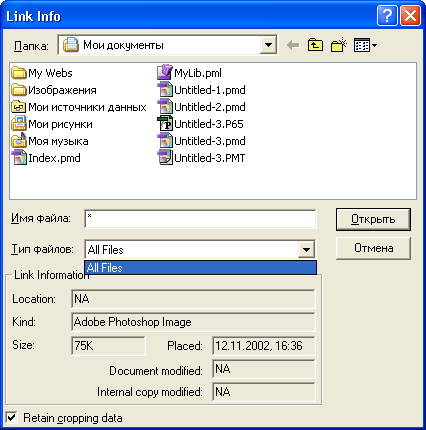
Рис. 11.2. Диалоговое окно с информацией о связи
В поле Location (Доступ) присутствует полное имя файла, включая путь, в поле Kind (Тип) указан формат и/или тип связанного файла, а в поле Size (Объем) – размер связанного файла, в полях Placed (Помещен), Document modified (Документ модифицирован), Internal copy modified (Внутренняя копия модифицирована) отображается информация о времени создания связи, последнего изменения внешнего файла и его внутренней копии.
С помощью диалогового окна Link Info можно обновить связь, если она устарела, просто нажав кнопку Open. Можно и связать другой файл с изображением в публикации. Для этого следует выбрать новый файл в окне запроса имени файла и щелкнуть на кнопке Open. После этого PageMaker прочтет новый файл и создаст миниатюру, которую включит в публикацию вместо старой. При этой операции новое изображение будет вписано в те же габаритные рамки, что и замещаемое…
На рис. 11.2 в поле Internal copy modified (Внутренняя копия модифицирована) стоит N/A – Not Available (Недоступна), т. е. внутренней копии просто нет, а связь указывает только на внешний файл. Для того чтобы определить, должна ли сохраняться копия файла внутри публикации, используйте диалоговое окно Link Options (Режим связи), открываемое одноименной командой меню Element (Элемент), или контекстное меню (рис. 11.3).
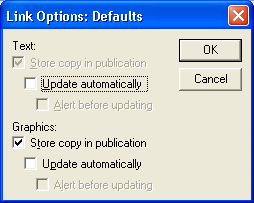
Рис. 11.3. Диалоговое окно Link Options
Флажок Store copy in publication (Хранить копию в публикации) указывает, хранить ли копию связанного файла в публикации, флажок Update automatically (Обновлять автоматически) – производить ли автоматическое обновление, а флажок Alert before updating (Предупреждать перед обновлением) – выдавать ли запрос на подтверждение обновления связи. Режим связи меняется соответственно выбору при изменении состояния этих флажков.
— Регулярная проверка качества ссылок по более чем 100 показателям и ежедневный пересчет показателей качества проекта.
— Все известные форматы ссылок: арендные ссылки, вечные ссылки, публикации (упоминания, мнения, отзывы, статьи, пресс-релизы).
— SeoHammer покажет, где рост или падение, а также запросы, на которые нужно обратить внимание.
SeoHammer еще предоставляет технологию Буст, она ускоряет продвижение в десятки раз, а первые результаты появляются уже в течение первых 7 дней. Зарегистрироваться и Начать продвижение
Примечание
Если вы сняли флажок Store copy in publication (Хранить копию в публикации), это не означает, что PageMaker сразу удалит копию связанного файла из файла публикации на диске. Более того, если переключатель Save option (Сохранение) диалогового окна Preferences (Установки) находится в своем обычном положении Faster (Быстро), даже сохранение публикации командой Save (Сохранить) не приведет к желаемому результату (см. гл. 3). Внутренняя копия связанного файла будет физически удалена из файла публикации только после выполнения команды Save As (Сохранить как). Сохранять файл при этом можно под тем же самым именем.
